iOS 16‘s Krasjdeteksjon funksjonen kan love å være en livredder, men den ser ut til å bli forvirret av berg-og-dal-baner.
Tilgjengelig på iPhone 14 område, Apple Watch Series 8, Apple Watch SE (2022) og Apple Watch Ultra, Crash Detection bruker en rekke sensorer for automatisk å ringe nødetatene hvis den oppdager at du er i en bilulykke. Selv om dette er en smart funksjon som kan redde livet ditt, noen brukere har funnet ut at det ikke alltid fungerer, mens andre oppdaget at Crash Detection utløses ved et uhell på berg-og-dal-baner; neppe en nødsituasjon.
Først rapportert av Wall Street Journal (åpnes i ny fane), Kings Island fornøyelsespark i Warren County Ohio har vært å håndtere en bølge av utilsiktede oppringninger til nødetatene utløst av kollisjonsdeteksjon. Inkludert samtalen som førte til den første rapporten, fikk Wall Street Journal tilgang til seks ekstra samtaler forårsaket av berg-og-dal-baner på Kings Island.
Synderen for denne feiloppdagingen av krasjdeteksjonen ser ut til å være den plutselige nedbremsingen på noen berg-og-dal-baner, ifølge ekspert John Stevenson, som Wall Street Journal intervjuet.
På slutten av turene kan noen dalbaner raskt gå fra 40 mph til 0 mph, inkludert Mystic Timbers berg-og-dal-bane på Kings Island, som var årsaken til minst ett av de falske varslene. En slik tilsiktet plutselig nedbremsing og g-kreftene som produseres fører tilsynelatende til at Crash Detection aktiveres. Dette skyldes sannsynligvis den svært raske nedbremsingen av en berg-og-dal-bane når den kommer inn i et hjørne som ligner den plutselige retardasjonen som oppleves i en bil (eller andre transportmidler) krasj.
Krasjdeteksjon: Slik fungerer det

Mens Apple gikk inn i små detaljer om hvordan Crash Detection fungerer under sin september arrangementvi har fått mer avklaring på funksjonen de siste dagene. TechCrunch (åpnes i ny fane) satte seg ned med Apple-ledere Ron Huang, visepresident for Sensing & Connectivity og Kaiann Drance, visepresident for Worldwide iPhone Product Marketing, som ga mer innsikt i hvordan funksjonen fungerer.
Det viser seg at årsaken til at Apple ikke tidligere har oppgitt nøyaktig hvordan Crash Detection fungerer, er at den ikke alltid aktiveres av de samme parameterne. Det ser imidlertid ut til at hovedsensoren som er involvert er g-kraftdeteksjonen i Apples akselerometre. De nye telefonene og klokkene ble nylig avduket kl Apples september-arrangement kan oppdage opptil 256Gs g-kraft, og det er derfor Apple nettopp har gitt ut dette funksjon som Pixel-brukere allerede har hatt en stund.
Bortsett fra akselerometeret, er den andre nøkkelsensoren det interne gyroskopet, som kan oppdage raske hastighetsendringer. Imidlertid bruker Apple en lang rekke andre sensorer fra GPS til mikrofoner, til og med Bluetooth og Apple CarPlay. Ifølge Apple kan enhver cocktail av disse sensorene føre til at Crash Detection blir aktivert, så lenge flere datapunkter antyder en krasj.
Kan jeg slå av Crash Detection?
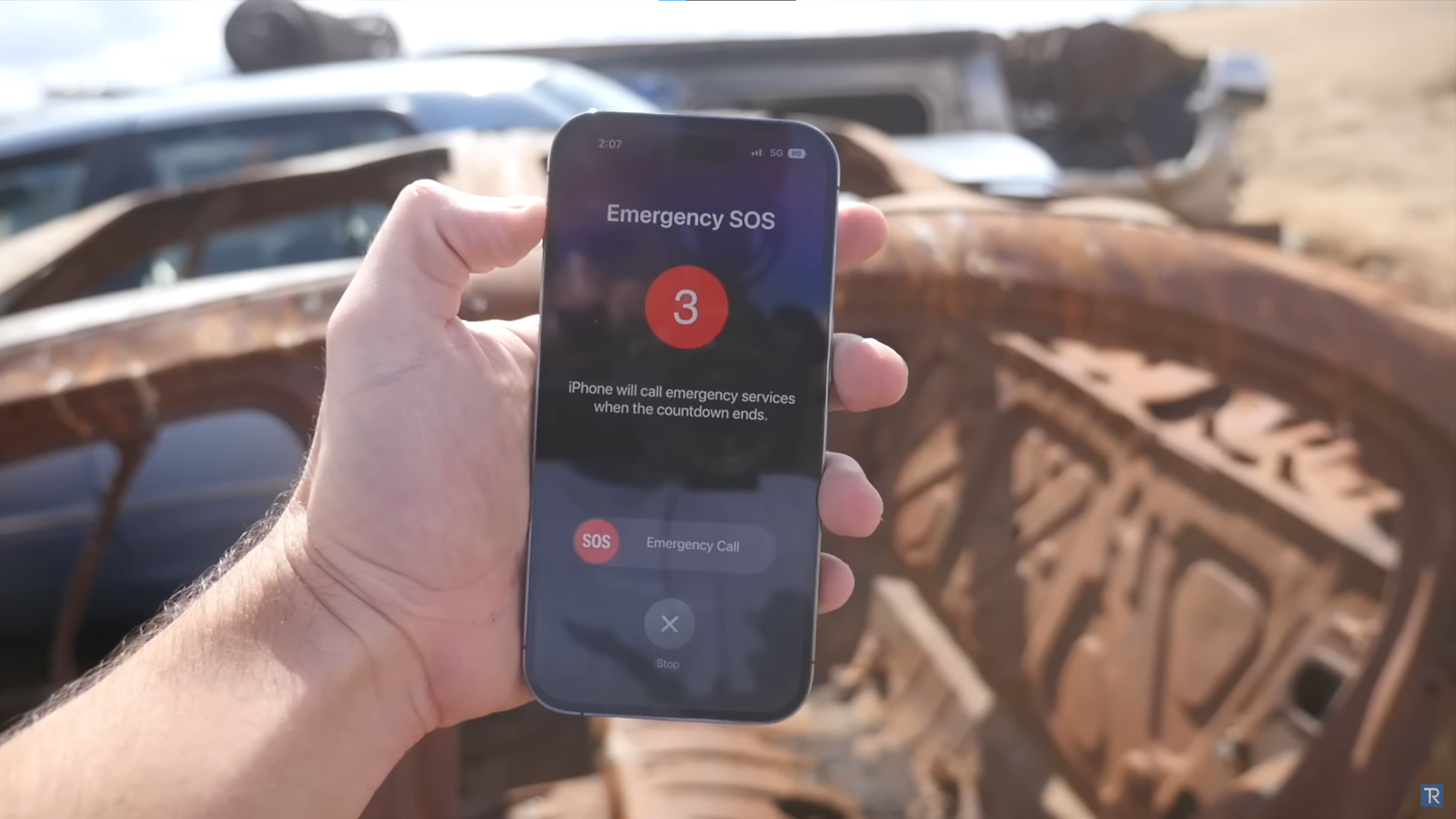
Ja det kan du! Selv om jeg ikke vil anbefale å slå av funksjonen gitt at det er en potensielt livreddende funksjon, er det en måte å gjøre det på. Husk at Crash Detection er utformet slik at små ting som å miste telefonen eller lavhastighets fenderbenders ikke ringer nødetatene. Så risikoen for et utilsiktet anrop er lav.
Likevel, hvis du er i ferd med å hoppe på en berg-og-dal-bane og vil forsikre deg om at du ikke får kjeft for falsk alarm, her er hvordan slå av Crash Detection (åpnes i ny fane). Hvis du er på din iPhone, åpne Innstillinger-appentrykk på Emergency SOS og slå av «Ring etter alvorlig krasj».
For å slå av funksjonen på Apple Watch, trekk ut iPhone, åpne Apple Watch-appen, trykk på Emergency SOS i My Watch fanen og deretter slå av «Ring etter alvorlig krasj».
Det er alt som skal til. Hvis du fortsatt blir vant til iOS 16 eller din nye iPhone 14, sørg for å sjekke ut guiden vår på hvordan du bruker alt nytt for din iPhone. Vi har til og med en titt på 11 skjulte iOS 16-funksjoner du må prøveingen av dem vil bli aktivert ved et uhell av en berg-og-dal-bane.